【前言】
最近想壓測一下ITOO的考試系統�,所以想在自己電腦上安裝一下linux�,然后安裝一下jmeter進行壓測一下。
不過為什么要連接xshell呢,因為在虛擬機上總是會和主機切換鼠標�,而且也不能粘貼復制�,所以用xshell連接就會比較方便。
【提示】
CentOS7 以下兩種方法建議使用第一種設置靜態ip的方法。
【步驟】
一�、安裝VMware
直接點擊下一步即可
二�、安裝linux
下載CentOS,在VMware中安裝,這個網上有很多教程�,這里就不贅述了�。
三、配置
一種方式是設置動態ip(推薦使用):
1.設置linux網絡配置類型
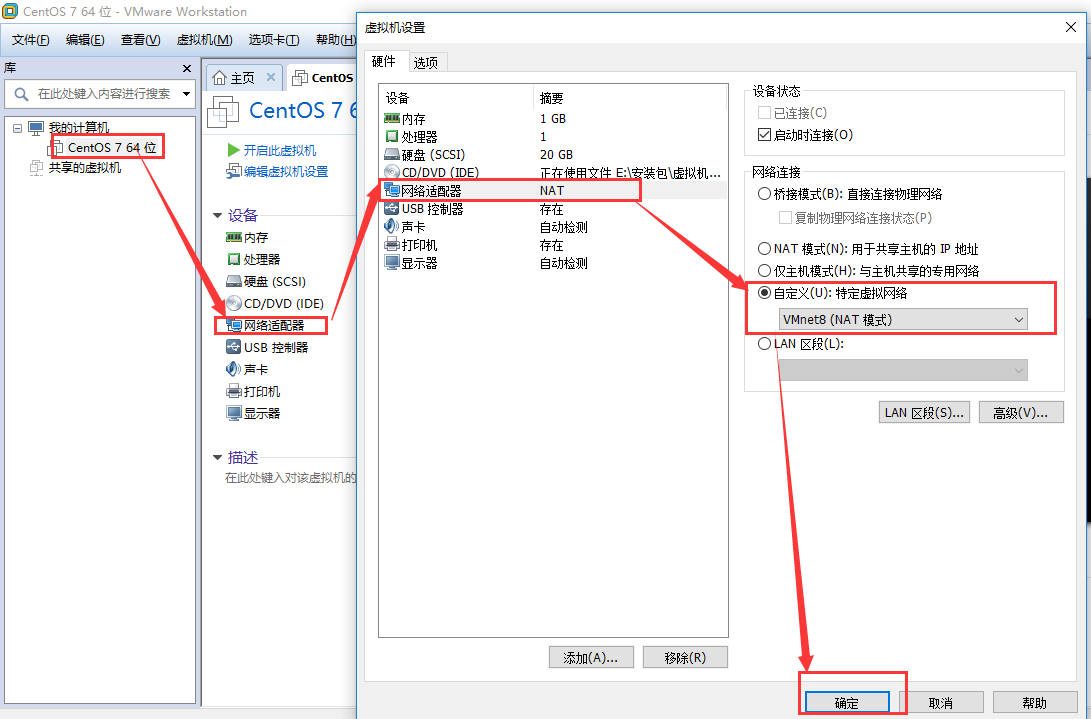
2.進登錄linux系統�,輸入:ip addr
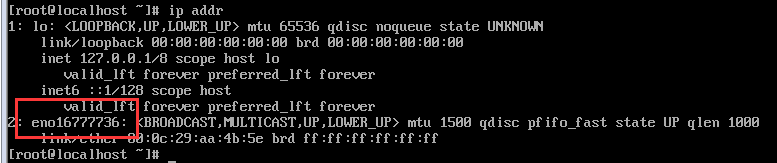
3.配置網卡�,綁定靜態IP
打開配置文件eno16777736
輸入:vi /etc/sysconfig/network-scripts/ifcfg-eno16777736
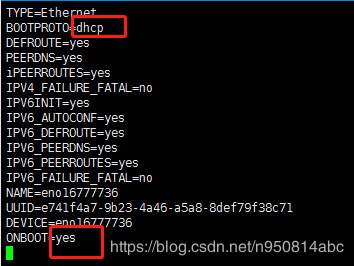
編輯完成后�,保存退出(!wq)
4.重新啟動網卡服務
5.配置虛擬機的網絡ip
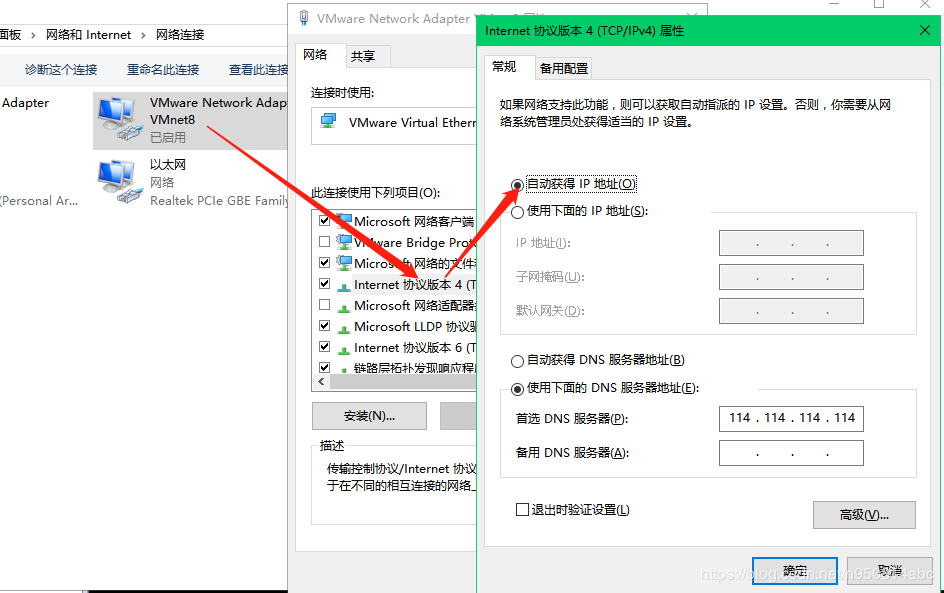
測試一下
ping baidu.com 如果能ping通,證明成功了,
第二種方法:設置靜態ip(不建議使用)
在CentOS7中使用這種方式比較麻煩�,下面的步驟可能會出現ping 不同百度�,如果非要使用這種方式請參考如下博客:
https://www.jb51.net/article/190173.htm
要想連接上xshell�,需要配置IP�,將Linux中的IP和虛擬機上的IP在同一個網段中�。
1).設置linux系統的網絡配置類型
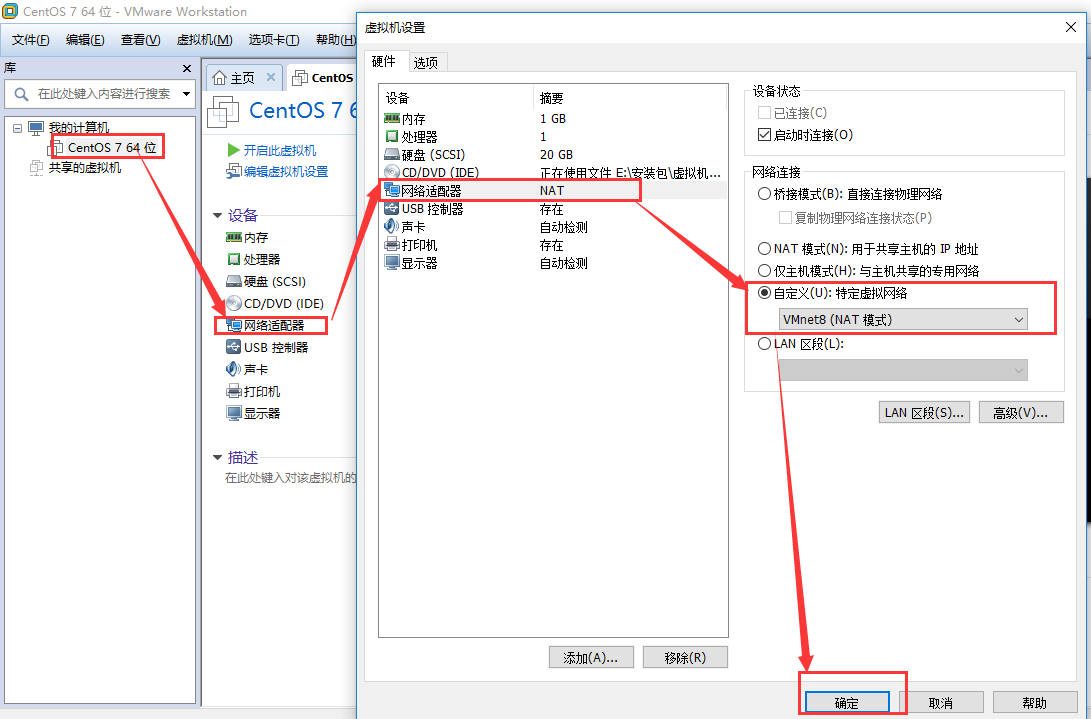
2).查看虛擬機中的網段
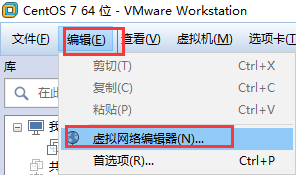
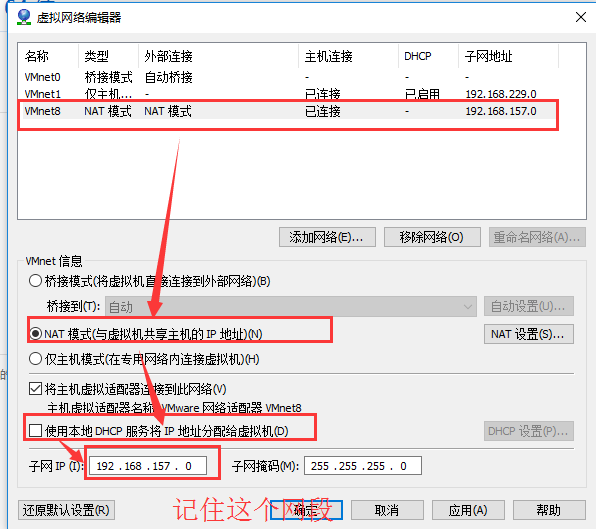
3).設置linux系統中的靜態IP
1.進登錄linux系統
2.輸入:ip addr
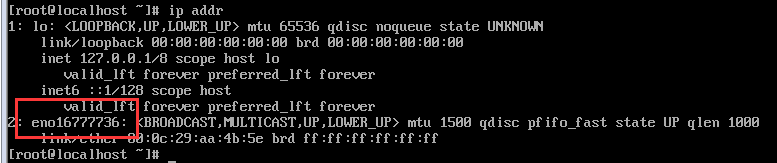
3.配置網卡�,綁定靜態IP
打開配置文件eno16777736
輸入:vi /etc/sysconfig/network-scripts/ifcfg-eno16777736
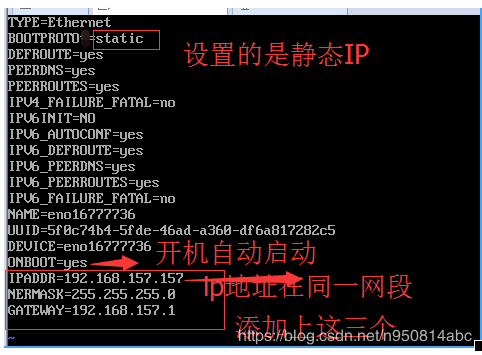
編輯完成后�,保存退出
4.重新啟動網卡服務
同時也可以查看一下IP地址與上面輸入的是否一致:ip addr
4).配置虛擬機的IP
默認網關要和虛擬機中配置的一致
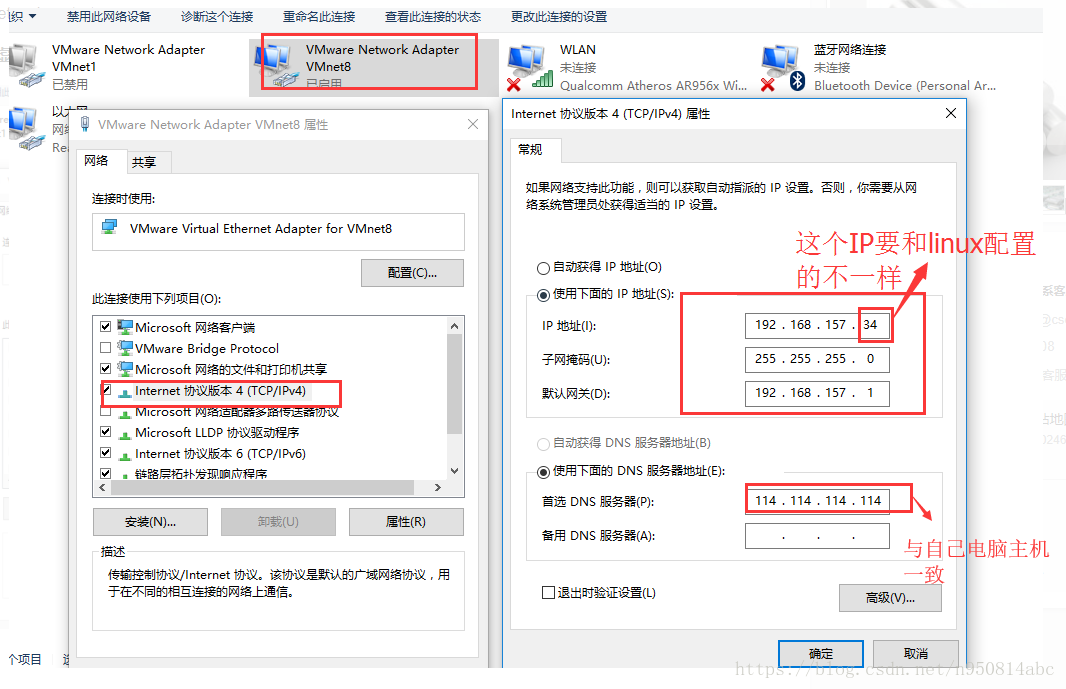
5)測試一下
ping baidu.com 如果能ping通�,證明成功了,
如果沒有�,在上面的網卡配置文件中加上DNS1=114.114.114.114�,然后重啟網卡服務:service network restart�, 再測試一下
四�、下載xshell連接Linux
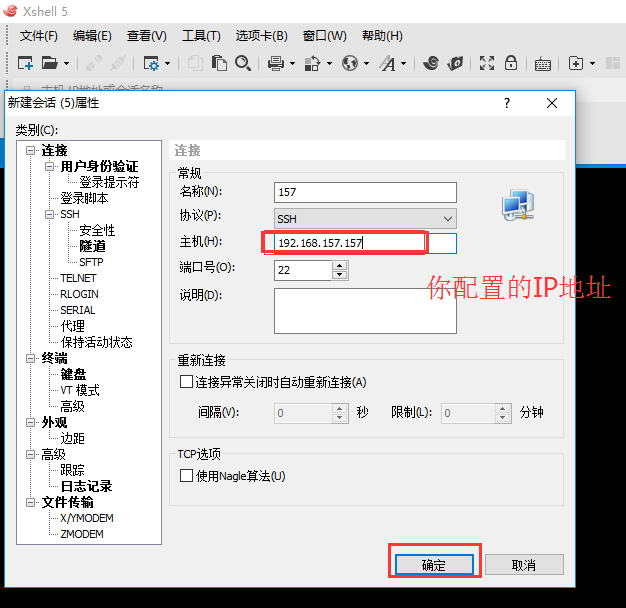
之后輸入用戶名�、密碼(這些都是安裝Linux時你設置的)
【總結】
這樣就連接好了�,你就可以用xshell連接linux系統了�。
在這個配置的過程中�,其實還經歷了很多的坎坷�,由最初的不懂�,到慢慢的了解�。以后會繼續分享jmeter的安裝過程�,敬請期待�。
到此這篇關于用xshell連接VMware中的Linux的方法步驟(2種)的文章就介紹到這了,更多相關xshell連接VMware中的Linux內容請搜索腳本之家以前的文章或繼續瀏覽下面的相關文章希望大家以后多多支持腳本之家�!